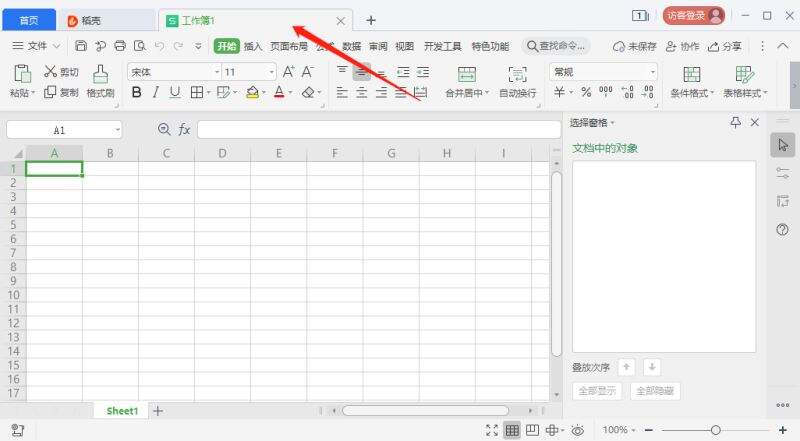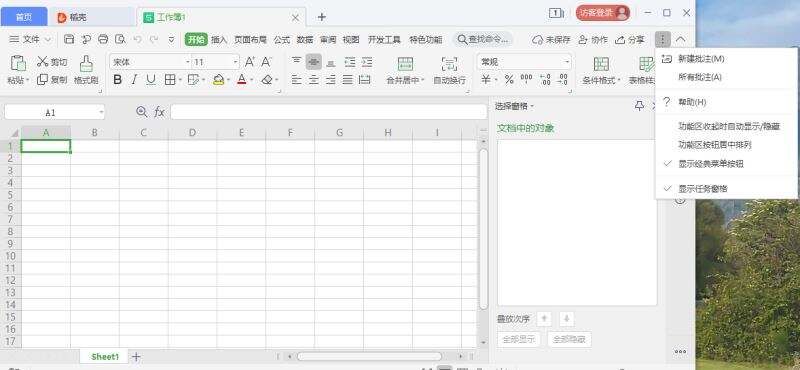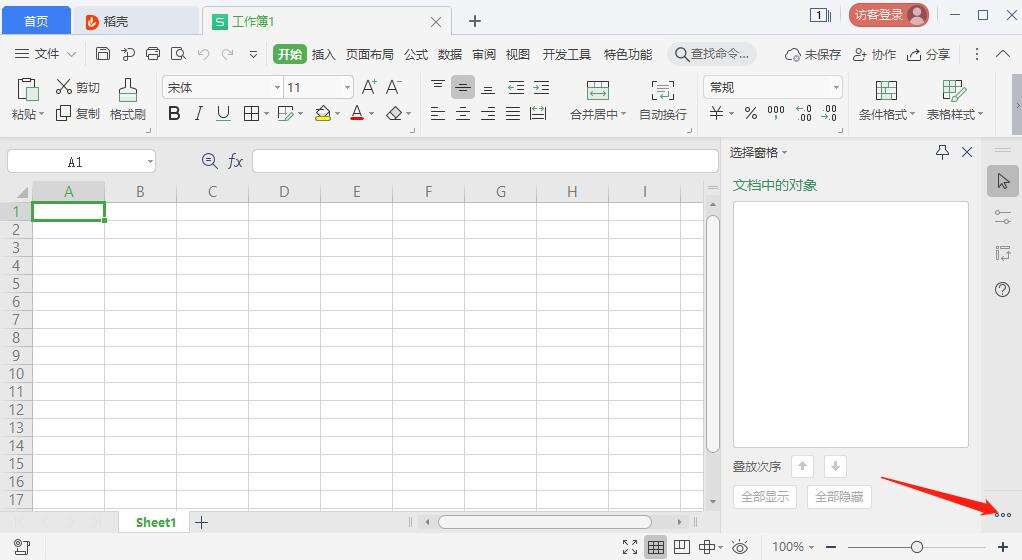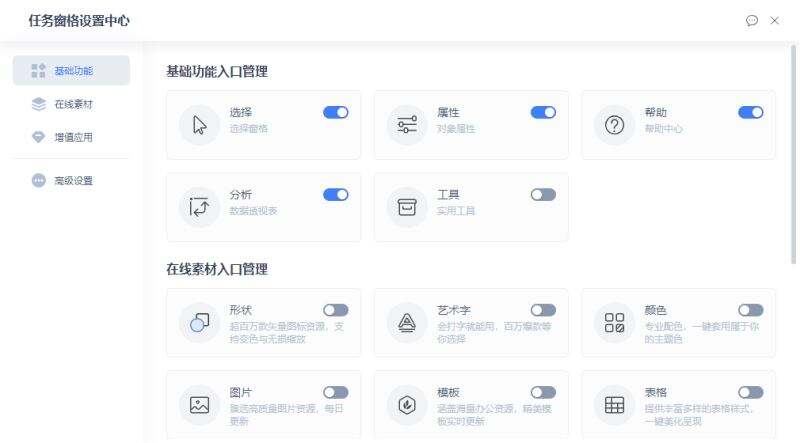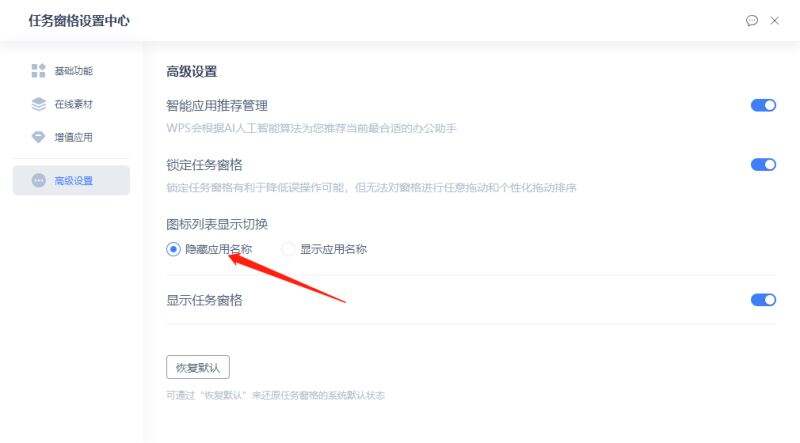WPS如何设置任务快捷应用工具窗格?
办公教程导读
收集整理了【WPS如何设置任务快捷应用工具窗格?】办公软件教程,小编现在分享给大家,供广大互联网技能从业者学习和参考。文章包含446字,纯文字阅读大概需要1分钟。
办公教程内容图文
2、点击右上角的三个竖点,查看下最后一个选项“显示任务窗格”是否打勾;如果没有打勾,就点击一下,将其勾上。
3、可以看到,上一步的操作,使得WPS操作界面发生变化,右侧多了一个窗格;点击窗格最底部的三个横点(管理任务窗格)。
4、打开了“任务窗格设置中心”,在这边,可以将自己需要的功能快捷入口开关打开,一旦打开可以看到右侧窗格中的图标就随之发生变化。
5、可以在“任务窗格设置中心”中,选择“高级设置”;对任务窗格进行一些自己喜欢的设置;例如,是否显示功能快捷入口图标的名称等等。
本文转载自https://jingyan.baidu.com/article/ce09321b2ae0756afe858f5c.html
办公教程总结
以上是为您收集整理的【WPS如何设置任务快捷应用工具窗格?】办公软件教程的全部内容,希望文章能够帮你了解办公软件教程WPS如何设置任务快捷应用工具窗格?。
如果觉得办公软件教程内容还不错,欢迎将网站推荐给好友。